Kaip ištrinti nuotraukas „iPad“ arba nukopijuoti jas į kompiuterį?

- 3353
- 394
- Eugene Fadel
„IPad“ galite sukurti aukštos kokybės nuotraukas. Taigi jūs sukūrėte kelis rėmus ir pagalvojote, ar įmanoma juos perkelti į kitą terpę? „Apple“ įrenginiai nėra panašūs į įprastus „blykstės diskus“. Tačiau prieiga prie vidinės saugyklos yra pakankamai lengva. Yra keletas būdų tai padaryti. Štai kaip mesti nuotrauką iš „iPad“ į kompiuterį ir atvirkščiai.

Norėdami nukopijuoti vaizdus, galite naudoti „Cloud Storages“
Tiesiogiai per „Windows“ laidininką
Prijunkite planšetinį kompiuterį prie USB prievado. Operacinė sistema turi nustatyti išorinę terpę.
- Atidarykite „Mano kompiuteris“
- Raskite skyrių „Nešiojamieji įrenginiai“. Du kartus paspauskite „iPad“.
- Eikite į interneto saugyklą - DCIM - „100Apple“. Bus jūsų nuotraukos.
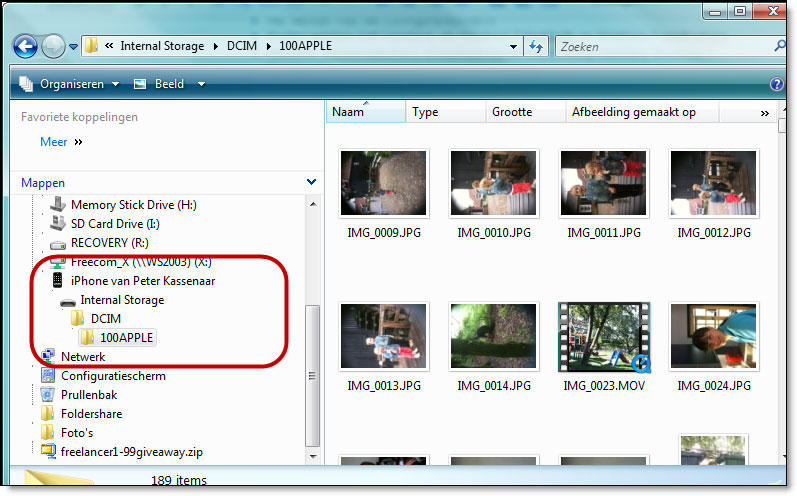
Yra dar vienas būdas juos gabenti.
- Spustelėkite dešinįjį pelės mygtuką į „iPad“ piktogramą mano kompiuterio aplanke ir pasirinkite „Importuoti“. To paties pavadinimo langas apatinėje dešinėje ekrano pusėje bus atidarytas.
- Spustelėkite „Parametrai“. Galite nustatyti būdą išsaugoti paveikslėlius. Jei pažymėsite langelį „Ištrinkite turinį iš įrenginio po importo“, tada failai bus nukopijuoti į kompiuterį ir ištrinti iš planšetinio kompiuterio. Nustatykite savo nustatymus ir spustelėkite „Gerai“.
- Lauke „Padėkite šiuos vaizdus“ Nustatykite raktinį žodį paveikslėliams. Pavyzdžiui, „Nuotrauka nuo gimimo dienos“.
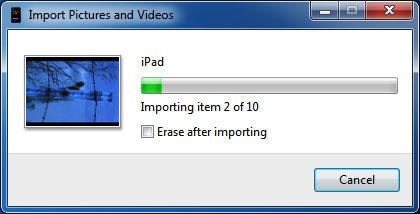
Visi nuotraukos ir vaizdo įrašai, esantys „iPad“. Po importo turės pašalinti nereikalingą.
Kaip perkelti nuotrauką į „iPad“
Jei turite „iOS“ įrenginį ir vis tiek nenaudojote „iTunes“ - laikas išbandyti. Programa supaprastins visas operacijas, naudojant vidinę „iPad“ saugojimą. Naudove galite sinchronizuoti įrenginius, išsaugoti failus iš kitos laikmenos, dirbti su laikmenomis ir vaizdo įrašais. Su ja lengva pašalinti nereikalingas nuotraukas.
Norėdami nukopijuoti vaizdus iš kompiuterio į planšetinį kompiuterį, atlikite šiuos dalykus:
- Prijunkite įtaisą prie USB prievado.
- Įdiekite naujausią „Aytyuns“ versiją kompiuteryje ir paleiskite ją.
- Eikite į įtaisų apžvalgą. Norėdami tai padaryti, spustelėkite mygtuką su modeliu planšetinio kompiuterio pavidalu. Jis yra to paties lygio viršuje su užrašu „Mano muzika“.
- Žymoje „Nuotrauka„ Pažymėkite su varnelės sinchronizacija “.
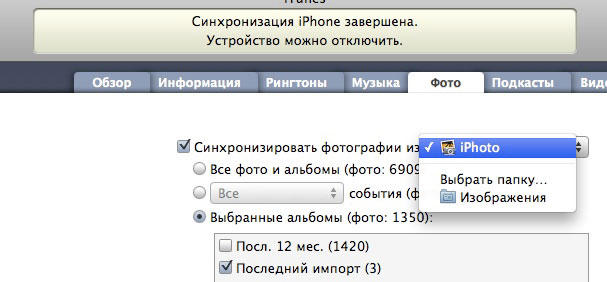
- Prekyje „Išleisk iš„ spustelėkite “pasirinkite“.
- Nurodykite kelią į paveikslėlius, kuriuos reikia mesti į įrenginį.
- Taikyti pakeitimus.
- Spustelėkite „Ištrinti ir sinchronizuoti“. Šis užrašas perspėja, kad aplankas, iš kurio „iTunes“ kopijuoja duomenis, turėtų būti tik vienas. Jei nurodysite kitą kelią, duomenys, sinchronizuoti anksčiau, bus ištrinti iš planšetinio kompiuterio. Jie bus pakeisti failais iš „naujos“ vietos.
Galite išsiaiškinti, kaip perkelti nuotrauką iš „iPad“ į kompiuterį ir atgal, kiekvieną kartą prijungiant USB kabelį. Nustatykite automatinį ryšį naudodami „Wi-Fi“, jei tinklas yra prieinamas visuose jūsų įrenginiuose.
- Atidarykite „iTunes“ įtaiso apžvalgą.
- Raskite skyrių „Parametrai“. Jis yra meniu apačioje.
- Įdėkite dėžutę „Sinchronizacija per„ Wi-Fi ““. Kai kompiuteris yra tame pačiame tinkle su „iPad“, jie automatiškai persiųs vienas kitą duomenis.
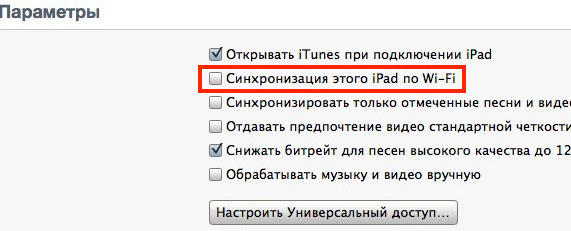
Tai nėra pats praktiškiausias būdas. Tai netinka žmonėms, turintiems kelis kompiuterius. Galų gale, nuotrauka turi būti nukopijuota iš skirtingų laikmenų, ir galima sinchronizuoti tik vieną aplanką.
as galeciau
„Iculd“ turi „fotografijos“ funkciją. Su ja vaizdai iš planšetinio kompiuterio automatiškai gabenami į visus „iOS“ įrenginius ir kompiuterį, jei yra ryšys su „Wi-Fi“. Norėdami suaktyvinti šią parinktį, atlikite šiuos dalykus:
- Eikite į „iPad“ nustatymus.
- Taškas „Nuotraukos ir fotoaparatas“. Jis yra tame pačiame bloke kaip „Muzika“ ir „Video“.
- Jame galite įjungti nuotraukų srautą ir laikmeną.
- Įdiekite „Iculd“ kompiuteryje. Eikite į C: \ Vartotojai \ [„_Poller “pavadinimas] \ Vaizdai. Čia pasirodys aplankas „Nuotraukų srautas“ arba „Icould“. Atidarykite jį. Jei nukopijuosite paveikslėlį „Įkėlimuose“), jis bus planšetiniame kompiuteryje.
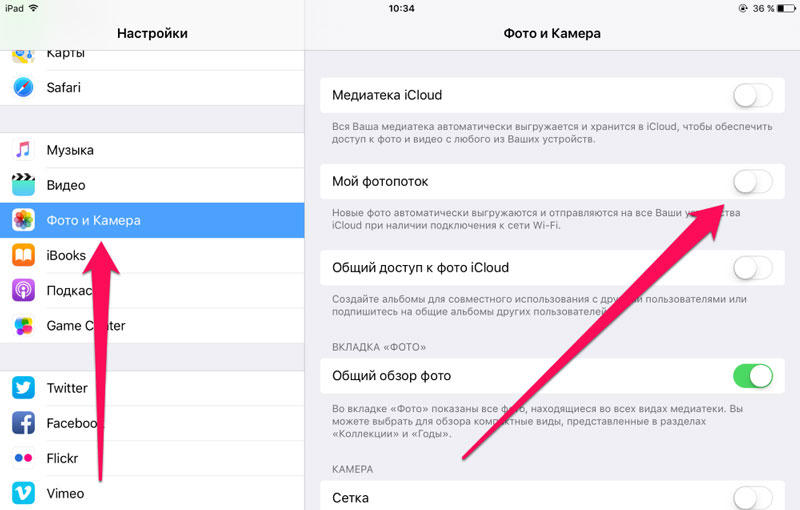
Štai kaip mesti nuotrauką iš „iPad“ į kompiuterį naudojant „iCuld“:
- Atidarykite galeriją.
- Pasirinkite failą.
- Yra kvadrato formos piktograma, kurios viršuje yra rodyklė. Spustelėkite jį.
- Atidarytame meniu pasirinkite „Bendroji prieiga prie nuotraukos“. Sugalvoti albumo pavadinimą. Nurodykite, kas gali tai peržiūrėti. Kai paskelbsite vaizdą, jis pasirodys kompiuteryje „iCould/General“ aplanke. Visada galite jį ištrinti.
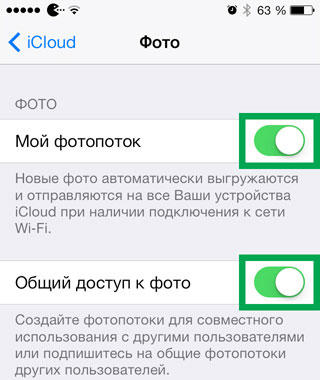
Debesų saugykla
Naudodami „Cloud Storages“, nuotraukas galite perkelti į bet kuriuos įrenginius. Turėsite prieigą prie savo duomenų, kad ir kur būtų internetas. Kai kurios iš šių paslaugų teikia nuorodas atsisiunčiant. Tai yra patogiausias būdas importuoti vaizdus. Norėdami suprasti, kaip mesti nuotrauką iš „iPad“ į kompiuterį, jums nereikia suprasti „iTunes“ funkcijų.
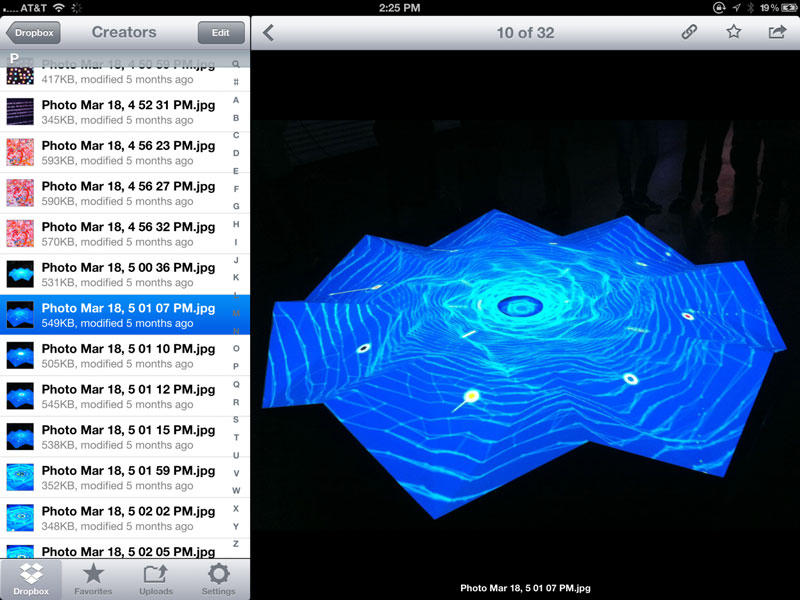
Norėdami tai padaryti, naudokite failų prieglobą. Pavyzdžiui, „Dropbox“. Jei įdiegsite šią programą planšetiniame kompiuteryje ir kompiuteryje, galite laisvai perkelti duomenis. Nereikia nieko sinchronizuoti. Tiesiog nukopijuokite juos „Dropbox“ - jie pasirodys visuose kituose įrenginiuose. Su sąlyga, kad yra prieiga prie tinklo.
Kaip ištrinti nuotrauką su „iPad“?
„IOS“ sąsaja yra neįprasta tiems, kurie dirba kompiuteryje. Ir ne visada aišku, kaip ištrinti nuotrauką iš „iPad“. Norėdami ištrinti paveikslėlį iš įtaiso atminties, vykdykite instrukcijas.
- Eik į galeriją. Pasirinkite vaizdus, kurių norite atsikratyti.
- Spustelėkite piktogramą su šiukšlių krepšiu (mygtuko „Ištrinti“ analogas). Nebėra nuotraukų. Ir tam net nebuvo reikalingas kompiuteris ar aytyuns.
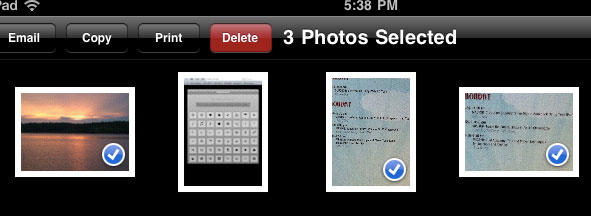
„IPad“ turi gerą fotoaparatą, su kuriuo galite padaryti nuostabius kadrus. Tačiau daugelis jo variantų nėra akivaizdūs. Dirbdami su šio įrenginio nuotrauka, jūs negalite išsiversti be užuominų.
Ir kokį failų dalijimąsi ir saugojimą jums patarsite?
- « Kaip pakeisti ląstelių dydį „Excel“ ir padaryti jas vienodą
- Puslapių tipai suskaidomi žodžiu, kaip pasigaminti, nustatyti ir ištrinti »

